3 sätt att fixa Fortnite Resolution Bug på PC (08.22.25)
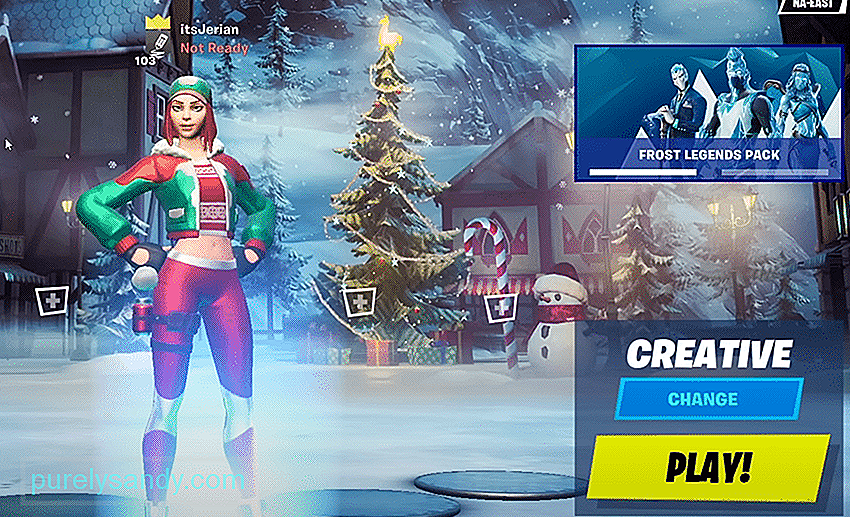 fortnite resolution bug pc
fortnite resolution bug pc Det finns många Fortnite-spelare på PC i motsats till några av de andra plattformarna som spelet är på, och de flesta av dessa PC-spelare är sannolikt bekanta med upplösningsfelet. Detta är något som många spelare stöter på, särskilt de som just installerade det på sin enhet för första gången. Som namnet antyder tränger Fortnite-upplösningsfelet på PC med upplösningen och gör det svårt för spelare att spela spelet ordentligt. Det här kan vara kostsamt under matcher, så vi har några lösningar nedan för att hjälpa dig att bli av med problemet.
Hur fixar jag Fortnite Resolution Bug på PC?Även om det kan vara en osannolik lösning för de flesta användare som läser detta eftersom en majoritet av spelarna redan spelar i helskärmsläge utan gränser. Ändå är det huvudlösningen för denna fråga, särskilt för alla nya spelare som inte har ändrat sina inställningar. Med detta sagt, se till att du har valt rätt upplösningsinställning och att spelet inte är fönster.
Fortnite måste alltid köra på helskärm utan ramar för korrekt optimering och prestanda, och detta är en av anledningarna till varför. Upplösningsfelet på PC kan vara ett direkt resultat av att det ställs in i fönsterläge, men det betyder också att lösningen är väldigt enkel eftersom allt som behöver göras är att växla till helskärm.
Det kan vara att anledningen till att Fortnite-upplösningsfelet förekommer på din dator faktiskt är Windows-inställningen för upplösning. Detta är upplösningen för hela systemet, och i de flesta fall måste upplösningen för spelet matcha den här inställningen för att undvika fel som den här. Detta är också fallet för Fortnite.
Gå först till inställningarna för Windows-skärmar genom att gå till skrivbordet och högerklicka på skärmen. Välj nu det alternativ som säger personalisera och hitta inställningen för skärmupplösning från menyn som visas. Ställ in detta enligt skärmens specifikationer och gå sedan över till Fortnites inställningar och se till att de matchar det. Om det inte räckte finns det en annan lösning att prova.
I Windows 10 finns det en programvara som heter Xbox Game Bar som är tänkt att hjälpa spelare med specifika saker, som att spela in spel, ta skärmdumpar, och mer av det slaget. Detta kan orsaka mycket fler problem än vad det är värt, varför det kan hjälpa mycket att se till att den är avstängd.
I det här specifika fallet kan dess skärmbildsinställningar vara de som trasslar med Fortnites upplösning. För att inaktivera det går du helt enkelt till Windows-inställningar och öppnar sedan fliken spel. Hitta nu fliken Game Bar och se till att inställningen är inaktiverad. Detta kommer troligen att lösa problemet.
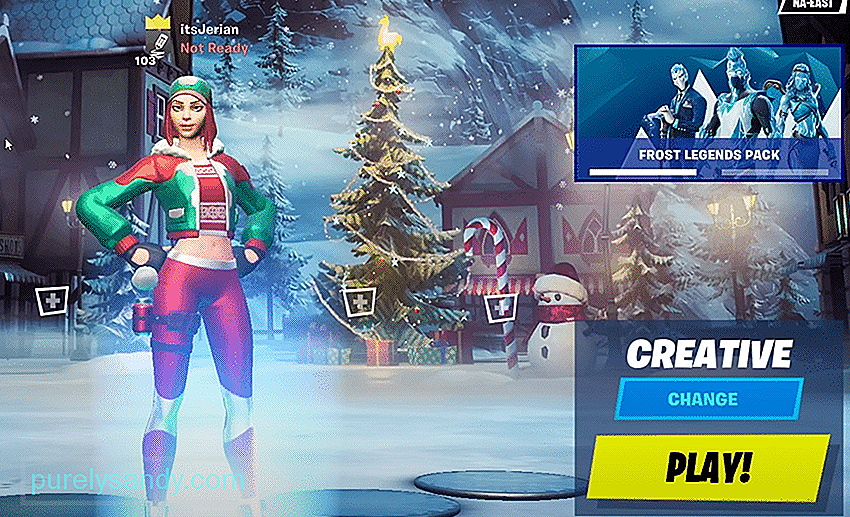
YouTube-video: 3 sätt att fixa Fortnite Resolution Bug på PC
08, 2025

